安装破解教程
1、在闪电吧下载并解压,如图所示,得到video-to-gif.exe安装程序和key注册码文本
2、双击video-to-gif.exe运行,点击next

3、许可证协议,点击i agree

4、点击浏览选择软件安装路径,点击install安装

5、如图所示,软件安装中,速度非常快
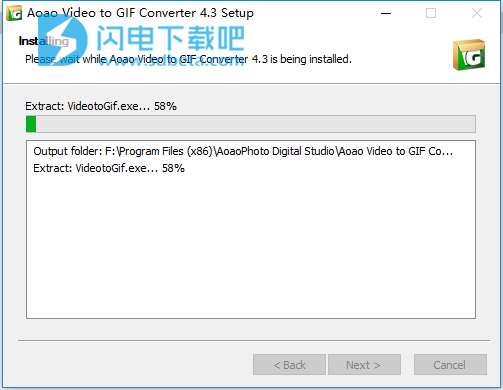
6、安装完成,点击finish退出向导

7、软件自动运行,如图所示,点击右上角最后一个图标,然后选择注册

8、点击Enter License
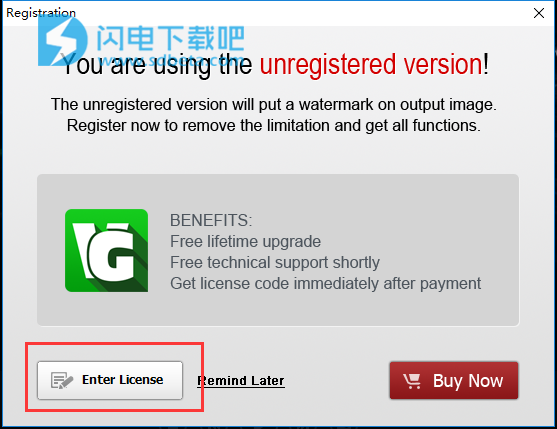
9、如图所示,将key 文本中的注册码复制到软件中,点击现在注册按钮

10、注册成功,点击确定
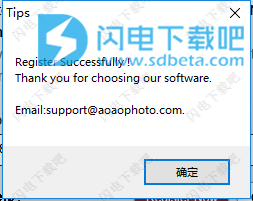
11、软件界面如图所示

使用教程
1、加载视频
请通过上链接安装程序下载此程序,下载完成后请将其安装到您的计算机上。启动并加载您要将其转换为图片或动画GIF的视频,支持视频格式,包括avi,mpg,wmv,mov,mkv,mp4,vob等。

2、选择视频的一部分进行输出
通常一部电影约90分钟,我们只需要一小段视频,所以这一步是必要的。通过两个拖动条选择一段时间或输入一个数字。
此预览窗口也是与其他视频播放器一样的视频播放窗口。

3、从视频到图像的大小调整
此部分从视频文件调整为图像文件,例如您的视频分辨率为1280*720,并且您希望在输出视频上获得小尺寸,您可以通过此步骤完成。
这是一个简单的步骤,请选择保留“原始大小”或“用户定义”,如果“用户定义”是您的选择,您还需要输入各自的宽和高值。
最后,选择调整大小模式。


4、这一步请输入一个自然数。一般电影是第二个有24帧,所以如果你在这里输入24意味着输出动画gif将保持速度与原始视频相同。如果您想获得较小尺寸的输出gif,请输入较小的数字,如5或10。

动画gif参数
微调:从开头或结尾添加或删除帧。
延时:选择一个值或输入一个值。
周期:四种选择。

最后一部分:处理
完成上面的步骤后,单击“运行”按钮开始输出过程。
本文地址:http://www.sd124.com/article/2018/1127/227184.html
《Aoao Video to GIF Converter 4.3详细安装学习激活图文教程》由闪电下载吧整理并发布,欢迎转载!
